Máy tính để bàn Windows: Quản lý tập tin đính kèm
Hướng dẫn ngắn này là công cụ tham khảo giúp bạn củng cố kiến thức hoặc thực hành những gì đã học trên máy tính để bàn Windows: Khóa học video trực tuyến về quản lý tập tin đính kèm, trong đó hướng dẫn cách:
- quét tập tin đính kèm qua email để tìm vi-rút
- gửi tập tin đính kèm cho bạn bè
- in tập tin đính kèm bằng máy in tại nhà của bạn.
Trước khi bắt đầu
Hãy đảm bảo máy tính của bạn:
- Cắm vào nguồn điện, bật lên và hiển thị màn hình nền (desktop)
- Kết nối đúng cách với chuột và bàn phím, và Wi-Fi tại nhà của quý vị
- Chạy phiên bản mới nhất của phần mềm điều hành. Nếu máy tính của bạn không chạy Windows 11, một số bước có thể trông khác nhưng bạn vẫn có thể làm theo.
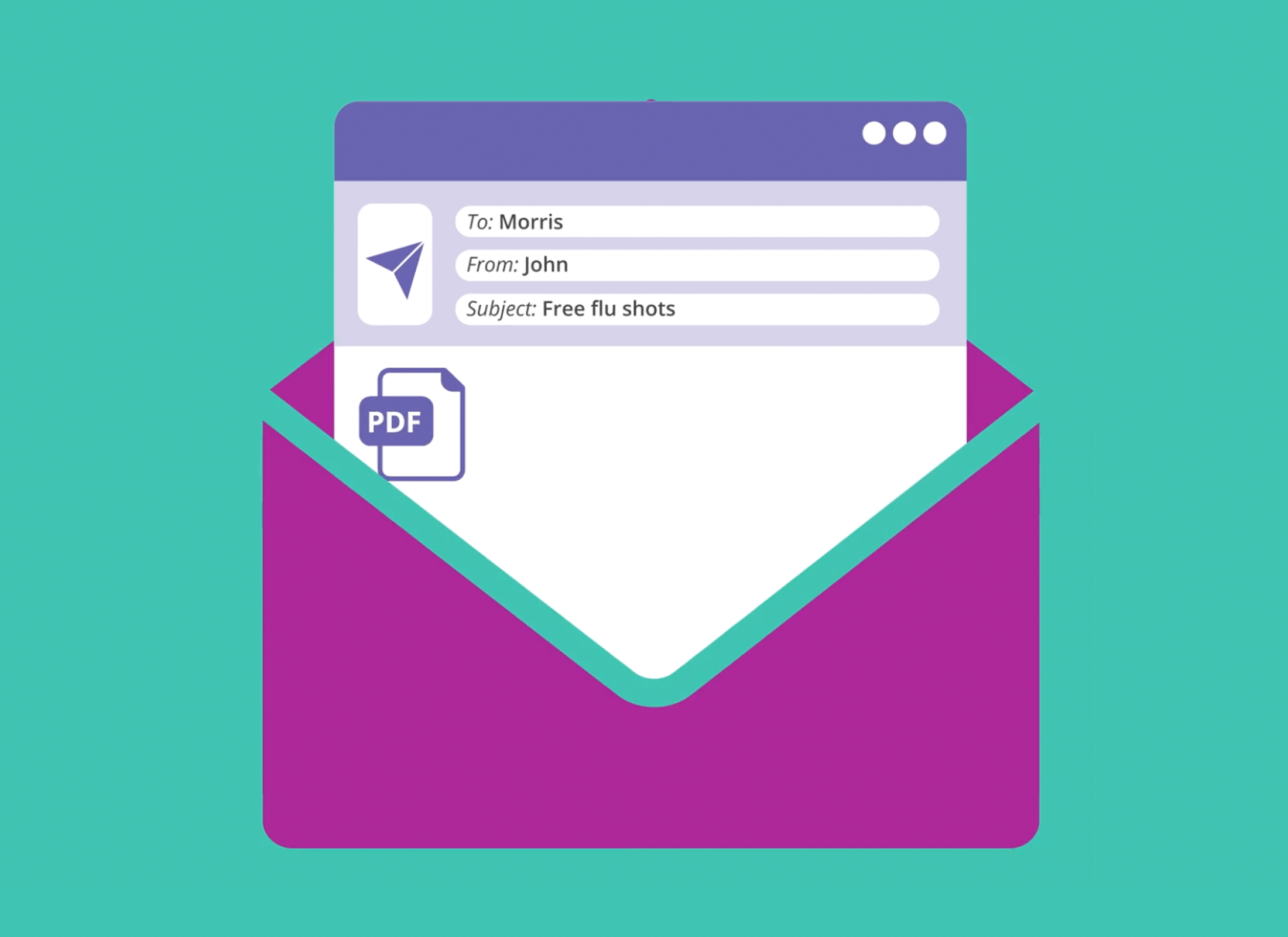
Cách quét tập tin đính kèm trong email
Trước khi mở tập tin đính kèm trong email, bạn có thể quét tập tin đó bằng Microsoft Defender để đảm bảo nó an toàn.
Khóa học này sử dụng ứng dụng Windows Outlook với địa chỉ email đã được thiết lập.
- Mở ứng dụng Outlook trên máy tính của bạn.
- Tìm email có chứa tập tin đính kèm và mở nó.
- Nhấp chuột phải vào tập tin đính kèm và chọn Lưu dưới dạng (Save as).
- Khi cửa sổ Trình quản lý Tập tin (File Explore) mở ra, chọn màn hình nền (Desktop) và nhấp vào Lưu giữ (Save).
- Bây giờ bạn sẽ thấy biểu tượng của tập tin đã lưu trên màn hình nền.
- Nhấp chuột phải vào biểu tượng tập tin đính kèm đã lưu trên màn hình nền để mở bảng lựa chọn (menu of options).
- Nhấp vào Hiển thị thêm các lựa chọn (Show more options) sau đó chọn Quét bằng Microsoft Defender.
- Kết quả quét sẽ xuất hiện trên màn hình trong mục Lựa chọn quét (Scan options).
- Nếu không tìm thấy mối đe dọa nào thì tập tin đó có thể mở một cách an toàn.
- Nếu phát hiện mối đe dọa, máy tính của bạn sẽ hiển thị cảnh báo và hướng dẫn bạn phải làm gì tiếp theo.
Bạn có thể mở và đọc email một cách an toàn, nhưng tránh nhấp vào liên kết hoặc mở tập tin đính kèm trừ khi bạn chắc chắn rằng chúng an toàn.
Gửi tập tin đính kèm qua email
Khi bạn biết tập tin đính kèm là an toàn, bạn có thể gửi tập tin đó cho ai đó bằng Outlook.
- Trong Outlook, nhấp vào Thư mới (New mail).
- Nhập địa chỉ email vào trường Đến (To).
- Thêm Chủ đề (Subject) và viết tin nhắn.
- Tìm tập tin đã lưu trên màn hình nền, sau đó nhấp và kéo tập tin đó vào cửa sổ email chính.
- Thả tập tin vào bảng Đính kèm tập tin (Attach files).
- Nhấp vào Gửi (Send) ở góc trên bên trái của bảng đọc.
- Để kiểm tra email đã được gửi chưa, hãy nhấp vào Mục đã gửi (Sent items) ở bên trái bảng chọn Outlook.
Phần mềm diệt vi-rút có thể mua tại cửa hàng hoặc trang mạng và cũng có thể bảo vệ một số thiết bị khác của bạn. Luôn đọc kỹ các điều khoản trước khi đăng ký, đặc biệt là đối với các gói trả phí hoặc bản dùng thử miễn phí.
In tập tin đính kèm
Để in một tập tin từ máy tính, máy in tại nhà của bạn cần được thiết lập, kết nối đúng cách và được bật lên.
- Nhấp đúp vào tập tin trên màn hình nền. Nó sẽ mở trong trình duyệt Edge.
- Nhấp vào biểu tượng máy in (print icon) ở góc trên bên phải để mở bảng lựa chọn In tài liệu (Print options).
- Kiểm tra xem máy in của bạn có được liệt kê không, sau đó nhấp vào In (Print). Máy in của bạn sẽ in tài liệu ra.